在Excel2007中壓縮圖片 Excel壓縮圖片,前天剛學習了一個excel的新技術,叫“Excel壓縮圖片”授課老師對我們說,這一技術的專業全稱為“在Excel2007中壓縮圖片 Excel壓縮圖片”今天寶寶把這個技術分享給大家,不用謝哦~
在Excel中插入大量的圖片后,文檔的體積會隨著圖片的增多而增加。為了減小文檔的體積,Excel 2007提供了壓縮圖片體積的功能。在Excel2007中壓縮圖片的操作步驟如下:
步驟1 雙擊選中圖片,并切換到格式功能選項工具按鈕界面。
步驟2 單擊調整功能組中的壓縮圖片工具按鈕,如圖1所示。

圖1
步驟3 若只對選擇的圖片進行壓縮,則需要單擊僅應用于所選圖片復選框,打開√標記;若要對文檔中的所有圖片進行壓縮,則直接單擊確定按鈕。如圖2所示。

圖2
在壓縮圖片對話框中單擊選項按鈕,可以打開如圖3所示的壓縮設置對話框,從而可以對壓縮情況進行詳細設置,例如是否在保存時自動執行基本壓縮,是否刪除圖片的裁剪區域等。
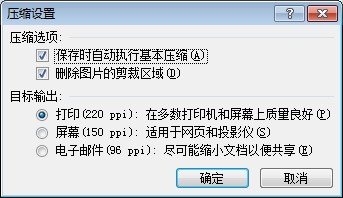
圖3
在Excel2007中壓縮圖片,有的人可能會認為你說的啥啊,怎么可能,學了這篇教程是不是認為真的可能啊,Excel2007圖片工具為我們提供了非常方便的圖片處理功能,讓我們可以輕松的在Excel當中完成對圖片處理,讓我們的工作效率更加提高。
以上就是在Excel2007中壓縮圖片 Excel壓縮圖片全部內容了,希望大家看完有所啟發,對自己的工作生活有所幫助,想要了解更多跟在Excel2007中壓縮圖片 Excel壓縮圖片請關注我們文章營銷官網!
推薦閱讀


![]()


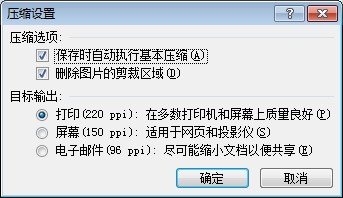
 400-685-0732(7x24小時)
400-685-0732(7x24小時) 關注文軍
關注文軍

